고정 헤더 영역
상세 컨텐츠
본문

구글밋(Google Meet) 배경 변경하기에 이어,
이번 포스팅은 줌(Zoom) 배경 변경하기 입니다.
구글밋 배경 변경은 다음 포스팅을 참조하세요.
2020/12/14 - [IT 이야기] - [재택근무] 사무실 배경으로 온라인 미팅 하기 - Google Meet 편
아마도 가장 많이 사용하실 듯한 온라인 미팅 도구 인데요..
70세를 넘기신 저의 어머니께서도 Zoom으로 집회를 보십니다. 쿨럭..^^;;;
그런데 생각보다 Zoom을 사용을 어려워 하시는 분들도 계십니다. 주최자나 참여자 모두 말입니다.
아직은 온라인 회의의 경험 축적이 미흡해서 그런것 같아요.
예로, 새회의를 만들 때, 회의 링크와 회의코드/패스워드를 같이 전달해 주는 것이 좋습니다.
링크만 보내주면, 그 링크를 받지 못하는 기기에서는 접속이 어렵습니다.
가령, 카톡으로 링크 정보만 보내 주면, 스마트폰에서만 접속할 수 밖에 없습니다.
(종종 스마트폰으로 참여가 곤란한 경우가 있거나, 스마트폰이 이상해서 잘 안되는 경우도 있거든요.)
노트북으로 참여하고 싶어도, 회의코드와 패스워드를 모르기 때문에 참여 할 수 없죠.
(과거에는 회의 참여 URL에 코드와 패스워드가 담겨 있었는데, 최근에는 암호화+Hash로 변경되어서 패스워드 추출이 어려워요.)
1) 줌 App 시작
줌을 새로 시작하면, 아래 왼쪽 그림처럼 4개의 메뉴를 볼 수 있습니다. 로그인이 되지 않은 경우는, 회의 코드를 입력하는 웹페이지만 보게 될것입니다.
새회의/참가 중에서 선택 후, 회의 시작을 진행합니다.
구글밋과 달리 줌에서는 사전 설정 단계가 없군요. 우선 회의실에 입장하고 수정 하는 형태 입니다.
다만, 한번 적용해 두면 다음 회의에도 설정이 유지 되므로, 한번만 설정해 두면 됩니다.
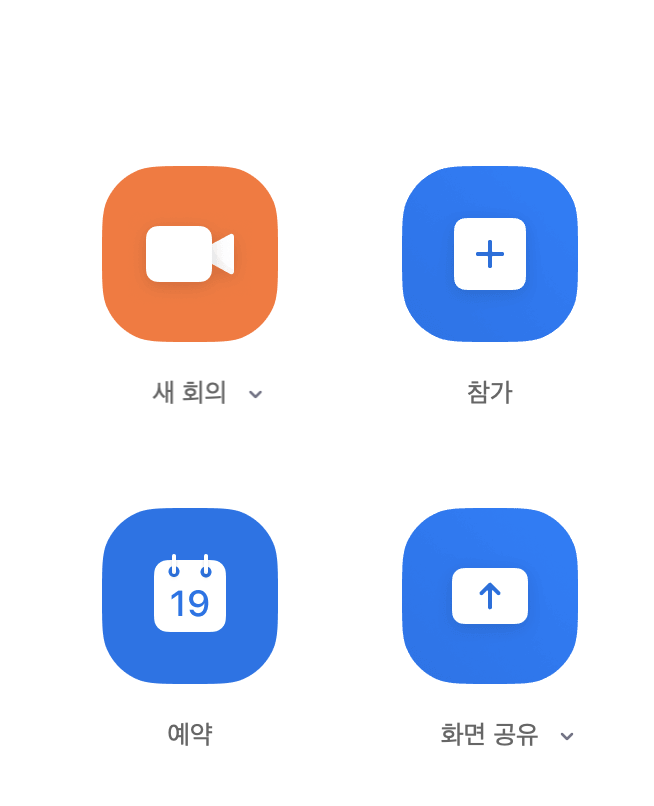
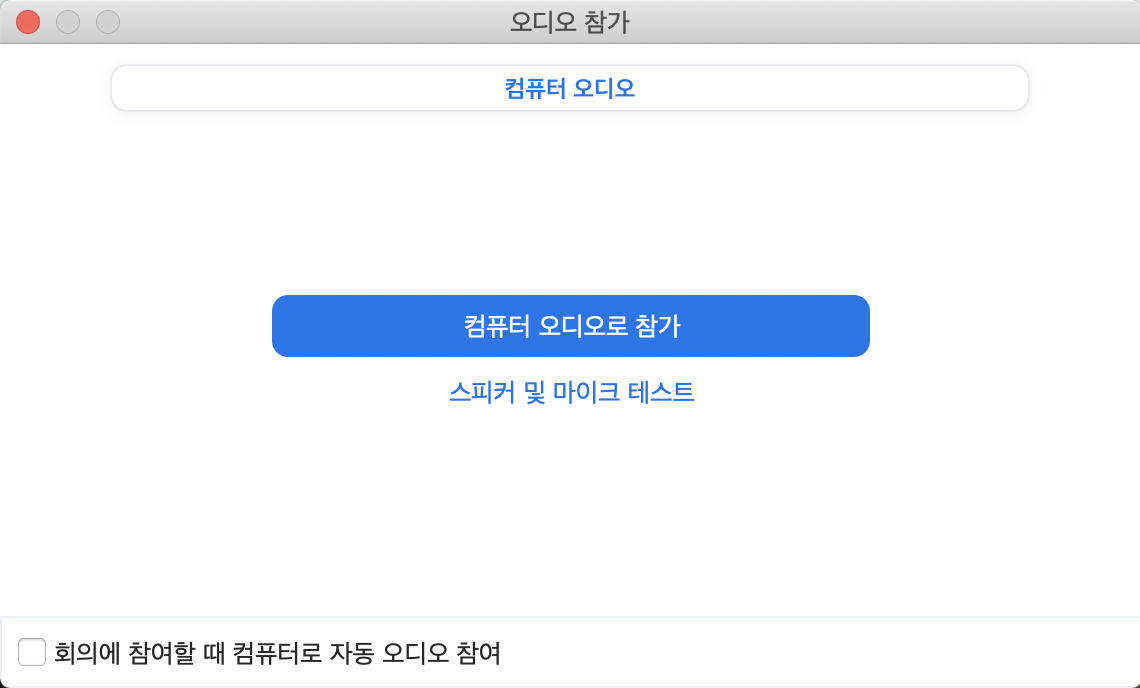
[주의 사항]
온라인 다자간 회의에서는 마이크/오디오 설정이 매우 중요하다. 따라서, 회의 시작전 오디오를 선택하도록 되어 있다.
그런데, 경우에 따라서 (특히 안드로이드 폰)에서는 저 오디오 선택이 제대로 안되는 경우가 종종 발생한다.
아래와 같이, "다른 마이크나 스피커로 전환하려면, 클릭합니다"라는 문구가 뜨는데, 이 때 본인에게는 소리가 안들리지만 마이크는 켜져 있는 경우가 발생할 수 도 있다. 노트북은 별 문제 없겠지만, 스마트폰은 화면이 한정적이라서 정확히 음소거로 되어 있는지 확인이 안될 경우가 있기 때문이다.
이런경우, 온라인 회의에서 음소거 하지 않은 참여자가 회의를 방해하는 경우를 자주 보게 되었다.


2) 배경 변경
온라인 회의에 참가 했다면, 왼쪽 하단에 "비디오 아이콘"의 우쯕에 있는 펼침 메뉴를 눌러 준다.
"가상 배경 선택" 메뉴를 눌러 주자.
- 좌측 하단 > 비디오 메뉴의 펼침 메뉴 > 가상 배경 선택 ....

3) 줌 가상배경 변경
이제, 새로 열린 창에서, 왼쪽에 가상 배경이라는 메뉴를 볼 수 있으며, 오른쪽에는 변경된 배경을 선택/확인 할 수 있습니다.
입맛에 맞게 선택하여 변경해 보세요~

아래는 LA 금문교 배경으로 변경한 예입니다.

구글밋 보다는 기본 배경이 단조롭네요~
배경 흐리게 하는 옵션도 없어서 조금 그렇습니다.
추가적인 배경을 입력하려면, "가상 배경 선택"이라는 메뉴의 오른쪽으로 보면 "+" 버튼을 눌러줍니다. 있습니다.
이 버튼을 눌러서 추가적으로 사진 또는 동영상을 배경으로 입력할 수 있습니다.
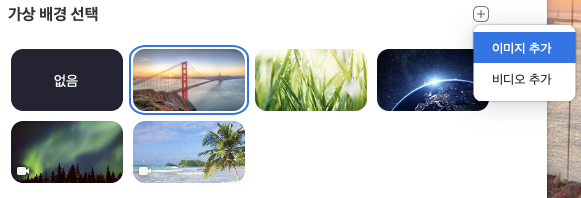
사무실 사진을 찍었두었다가, 등록하여 사용하면 좋을 것 같네요. ㅎㅎ

관련글
'IT 이야기' 카테고리의 다른 글
| [블로그/수익] 에드센스 외화송금 수수료 최적화 방법 - SC제일은행 수수료 변경 (3) | 2021.01.26 |
|---|---|
| [에드센스] 에드센스 수익금 지급 받자 (ft. 지급보류 및 외화계좌 등록) (0) | 2021.01.07 |
| [재택근무] 사무실 배경으로 온라인 미팅 하기 - Google Meet 편 (0) | 2020.12.14 |
| [MacOS] 인터넷 다운로드 파일 실행 차단 - 확인되지 않은 개발자 실행 불가 (0) | 2020.12.08 |
| [사이트 최적화 점검] 내 사이트는 얼마나 최적화 되었을까? 무엇이 부족할까? (2) | 2020.05.31 |





댓글 영역